|
有一种图片表现形式很独特,不知道大家有没有看过影片辛特勒的名单的那张图片,背景全是黑白的,唯独一个小女孩是有颜色的,红衣小女孩那一幕成为经典之笔。而现在我们也可以看到很多图片采用这样的表现手法,将拍摄的彩色图片其余颜色都变成黑白,其中某个部分有颜色。比如说拍摄的一排红色电话亭,只有其中一个电话亭有颜色;或者是拍摄的几朵花,只有其中一朵有颜色。大家学会以后可以靠着自己的创意制作出好看的图片。话不多说,接下来看看怎么操作吧!
此教程用到的软件下载地址: http://www.leawo.cn/ND_upload.php?do=info&id=5924
先放两张制作好的效果图给大家看看:
 
好啦,接下来我们开始自己动手制作!点击上方链接将使用的工具下载安装好,安装步骤已经放在下载的压缩包里了,要完全解压缩再开始安装哦!安装好之后运行该软件。点击界面左上角的“文件”,点击“打开”,选择拍摄的图片打开。还有个简单的方法,直接将拍摄的照片拖拽进软件界面:
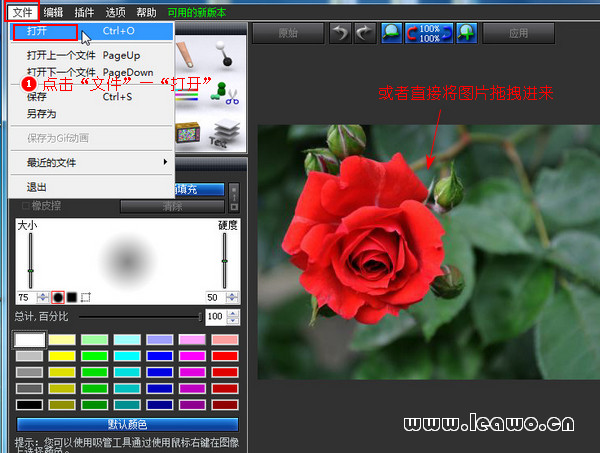
制作方法有两种,第一种方法是先将整张图片变成黑白图片,再设置需要保留颜色的区域;第二种是直接利用画笔将其余部分涂抹成黑白色,保留某区域有颜色。大家选择其中一种方法操作即可。
方法一:点击下图步骤一处的上色功能按钮;点击选中步骤二处的“画笔”;然后设置饱和度及亮度,根据个人需求可以对亮度进行调整,将‘总计,百分比’数值设置为100;画笔数值设置好之后点击“油漆桶填充”,此时整张彩色图片变成了黑白:
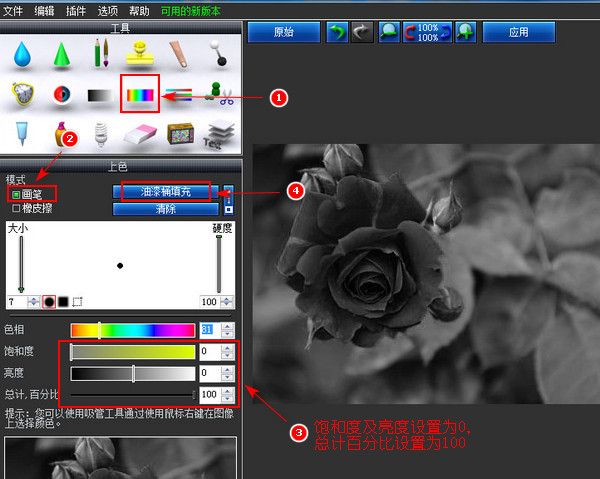
然后点击勾选“橡皮擦”;在其下方设置橡皮擦的大小及硬度,这就根据实际情况进行设置了;然后在图片中涂抹需要保留颜色的区域。涂抹的时候就需要细心操作了,如果涂抹有误,可以敲键盘“ Ctrl+Z ”键返回上一步:
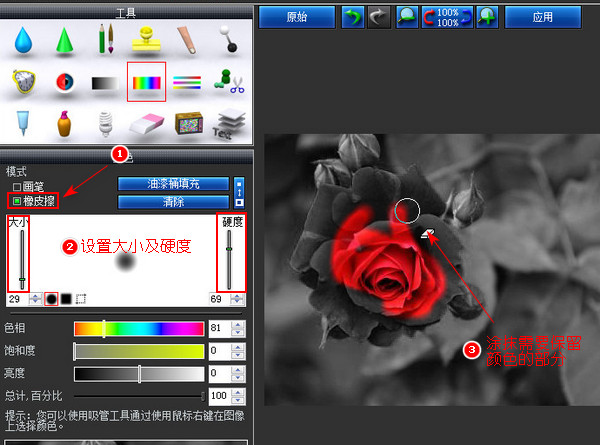
方法二:点击下图步骤一处的上色功能按钮;选择模式处的“画笔”;此时设置画笔的大小及硬度,根据实际情况进行设置;然后设置饱和度及亮度为0,可视情况调整亮度,将‘总计,百分比’数值设置为100;然后开始在画面上涂抹其他区域变成黑白,只留某部分不涂抹,使其保留颜色:
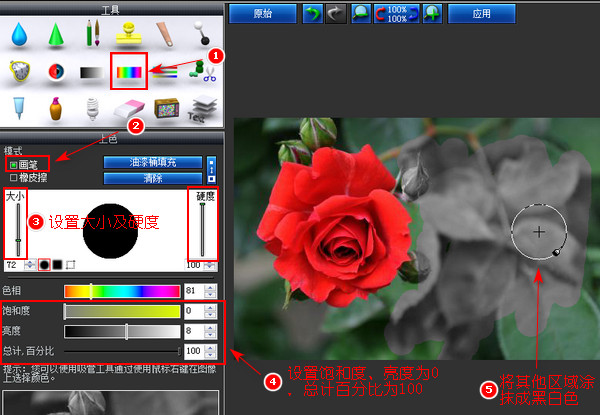
两种方法介绍完毕!这里给大家讲讲一下小功能按键的作用。按住图片上方的“原始”按钮可查看原图,松开鼠标则恢复制作效果,以此形成对比;除了敲键盘Ctrl+Z键放回上一步,还可以点击上方的“撤销”按钮返回上一步;另外对于一些细节处理,可以点击上方的缩小、放大按钮进行画面缩放:

制作完成后,点击图片上方的“应用”按钮。然后我们将图片保存出来,点击软件界面左上方的“文件”按钮,点击“另存为”,在弹出的窗口中设置图片保存位置,如果设置的保存位置与原图片位置一致,这里小编建议重新输入图片名称,不然会覆盖掉原图的哦!

好啦,整体操作挺简单的,以后这样的操作就不用PS也可以快速制作!不过提醒大家要注意小编介绍的是两种方法,要看小编每一步的文字说明哦,选择其中一种方法即可。
如果图片较复杂的话,在操作过程中就需要花费更多的时间及细心耐心了。聪明的狸友们也可以结合两种操作方法制作出独特的图片哦!另外如果原图是较深色系的话,整体效果会偏暗哦!
笑话段子:
跟同事说想换个发型,听听她们的意见。
几个同事听后有点为难的说:“就这样挺好,换了发型我们还得再花时间适应你的新丑法。” 我勒个去。。。
相关文章:
滚动字幕制作
http://www.leawo.cn/space-5015878-do-thread-id-75049.html pdf转MP4 http://www.leawo.cn/space-5015878-do-thread-id-75071.html 批量给视频添加相同水印 http://www.leawo.cn/space-5015878-do-thread-id-75097.html 视频添加可移动gif水印 http://www.leawo.cn/space-5015878-do-thread-id-75112.html
资源推荐:
|

